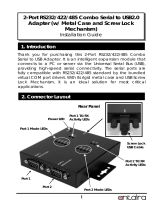Page is loading ...

JetPort 5801
www.korenix.com
V1.0
Quick Installation Guide
Wireless Device Server

JetPort 5801 is a one-port RS232/422/485 to Wireless Device Server. The Wireless LAN
solution is 802.11b/g with up to 54Mbps bandwidth. Give you an easy solution to the
hard-to-wire or moving environment. JetPort 5801 comes with powerful windows utility,
JetPort Commander, which supports device discovery, group configuration and monitoring.
Additional management features include HTTPS, SSH, Event Alarms and several types of
WLAN data encryption.
Hardware Installation
1. Unpack the box, you will find
JetPort unit and Antenna
Power adapter (100-240VAC)
Mounting kit, Foot pad
Quick Installation Guide
Software CD-ROM
2. Mounting the unit
Antenna: Screw the attached Antenna to the unit.
Wall-mount: Use the screws to mount the ear on the wall.
Din-Rail: Screw the din-rail to the ears and mount to the rail.
3. Power the unit and connect to network and serial
device
3.1 Connect the PWR1 / PWR2, the unit will power on.
When the unit is ready, the LED turns Green.
3.2 Connect JetPort 5801 to LAN interface by standard
10/100M Ethernet cable to configure the WLAN settings
for the WLAN interface.
3.3 After configuring the WLAN settings,
unplug the Ethernet cable or power reboot the
JetPort to activate the WLAN connection.
Introduction
12 345
6789
Pin # RS232 RS422 RS485 (4 wire) RS485(2 wire)
1
2
3
4
5
6
7
8
9
DCD
RXD
TXD
DTR
GND
CTS
DSR
RTS
RI
RXD-
RXD+
TXD+
TXD-
GND
RXD-
RXD+
TXD+
TXD-
GND
DATA +
DATA -
GND
RS232 mode act as DTE
DIP 1
ON
ON
OFF
OFF
DIP 2
ON
OFF
ON
OFF
120ohm Termination Configuration
120ohm Terminator for Long Distance 4-wire RS485 / RS422
120ohm Termination for Long Distance 2-wire RS485
No Termination for RS232/422/485 (short distance)
This setting will cause ERRORSǼ
LED
PWR1, PWR2, LAN,
WLAN, Serial TX/RX
10/100M Ethernet
Mounting Ear
PWR 1: Terminal Block, 12-48VDC
PWR 2: Power Jack, 12~48 VDC
( V+ V- )
PWR1 PWR2
H/W Reset Button
Long Distance
RS422/485 120ohm
Termination
No
12
1 RS-232/422/485
DB9 Serial Connector
WLAN, Antenna

3.4 Connect the serial device to the unit DB9 male port by the pin assignment table. The
Long-Range Termination switch can configure 120ohm termination for RS422 / 4-wire RS485
/ 2-wire RS485.
Software Setup
1. Install JetPort Commander: Insert the CD and auto-run the program. If the setup does
not auto-run, select “JetPort 5801”, and “Operation System”, run JetPort Setup.exe to install
Windows utility, JetPort Commander.
2. Find the JetPort unit: JetPort Commander will broadcast the network and search all
available JetPort units in the network.
3. Configuring the JetPort unit:
3.1 Check on the JetPort unit and select “Add” for further configuring the unit.
3.2 Select “Static IP” if you want to specify the network parameters, or select “Using DHCP” if
you want dynamic IP configuration for the JetPort unit.
3.3 Go to “Wireless” and assign Network Type to “Infra” (Infrastructure mode). Press “SSID
Scan” and select the available SSID, or manually configure the SSID in the SSID field.

3.4 Go to “Networking” -> “Wireless” to assign the network parameters.
3.5 Unplug the LAN interface or power reboot the JetPort 5801 to activate the WLAN
connection. Run step 3.1 to find the JetPort 5801 through the WLAN connection.
4. Configuring the serial port:
4.1 Go to “Configuration”, and choose the “device” and the “port”. Select “Serial Settings” to
configure the serial parameters.
4.2 Select “Service mode” and “map” the port to the COM port if you select “Virtual COM”
mode.
Congratulations! You have finished JetPort configurations. You can also use web or telnet
console by the JetPort IP address.

JetPort 5801ᆯɺᓰ1םRS-232/422/485ʕםⱧᤀℬ̗ሺݽȯᤀℬℐ⭰ដ⭁802.11b/g ሱ㋧૰
54Mbpsȯᣅˀザ˫లℬȮʃᆞẼՒ᱿ʕם⥑ЈŊဏͧʴɺΤ ܈ʈ㋧૰᱿Ⳑᅞጊȯ
JetPort 5801ⶪЈञ᱿ Windowsᾷడң-JetPort CommanderŊᄄိ⥑Јᒑ€Ŋ༥⸇⥑હ
ŊゝʑᲶᾀԼ⋱ȯנकŊℐᾷԼ⋱HTTPS, SSHԽŊʶ˴ࢊ⨸ُघỚㆩࠣ᱿WLANᄲ
ჇԽȯ
ᶶ㋤મ⡶
1. ༌⡶Ŋᒑውⶪ˴
JetPortדटℬ
ヅ⳺ⶪݽ(100-240VAC)
મ⡶ⶪ˴Ŋ⍑⌳ࣆ
൬Ⳍમ⡶
ᮢ༆ҩ҆ᷖ
2. મ⡶⥑Ј
टℬ: ૽टℬᅩℤߗહ
ࣦ: ᅩℤ➦⃦૽≸≓ߗહ߱ᦷʀ
Ⰹ: ૽Ⰹपߗહ߱≸≓ʀŊᤋര߱Ⰹʀ
3. ⥑ЈͧヅŊדⳐℐםُʕםℬ
3.1 ૽ヅⳐӷPWR1 / PWR2ᣅ⥑ЈⳇヅŊᯍ⥑ЈۓՒ
રໞരŊLED྆ḻᥨ⩐ໞℂ⏨ȯ
3.2 ͐ᮢᐻ᱿10/100M˫ठℐキ⃖ℬⳐJetPort 5801
᱿LAN᮹ㄇⳖ⠗WLAN⥑હȯ
3.3 રໞWLAN⥑હരŊཥ࿚˫ठℐⳐℬヅ⸅ۓ
JetPortۓՒWLANⳐȯ
3.4 ⲿ⳧ʕ⠗ℬ↿૽ʕם⥑ЈⳐӷJetPort
5801᱿DB9 maleㆊȯ⭡サὉヅぁႤᷪ
〦רᣅRS422 / 4-wire RS485 / 2-wire
RS485Խⰶ120ohm Ὁヅぁ〾ᔋグ⤻౸ჟȯ
Ꮥⲩ
12 345
6789
Pin # RS232 RS422 RS485 (4 wire) RS485(2 wire)
1
2
3
4
5
6
7
8
9
DCD
RXD
TXD
DTR
GND
CTS
DSR
RTS
RI
RXD-
RXD+
TXD+
TXD-
GND
RXD-
RXD+
TXD+
TXD-
GND
DATA+
DATA-
GND
RS232 mode act as DTE
DIP 1
ON
ON
OFF
OFF
DIP 2
ON
OFF
ON
OFF
120ohm Termination Configuration
120ohm Terminator for Long Distance 4-wire RS485 / RS422
120ohm Termination for Long Distance 2-wire RS485
No Termination for RS232/422/485 (short distance)
This setting will cause ERRORSǼ
LED
PWR1, PWR2, LAN,
WLAN, Serial TX/RX
10/100M Ethernet
Mounting Ear
PWR 1: Terminal Block, 12-48VDC
PWR 2: Power Jack, 12~48 VDC
( V+ V- )
PWR1 PWR2
H/W Reset Button
Long Distance
RS422/485 120ohm
Termination
No
12
1 RS-232/422/485
DB9 Serial Connector
WLAN, Antenna

Ⱆ㋤⥑હ
1. મ⡶JetPort Commander: တҘCD⎊Ւ⳥ỄೣŊॖኞỄೣᗞሷ⎊Ւ⳥ŊⴆႹ “JetPort 5801”
ُ “̳Ꮘ₇⃥”, ⳥ ”Setup.exe” Ễೣ͗મ⡶WindowsడңŊJetPort Commanderȯ
2. ው༪JetPort⥑Ј: JetPort Commander૽ⲿ⳧ೊႩ᱿ᑁೣŊው༪ℐ⭰ʑሷרᮢ᱿JetPort⥑Јȯ
3. ⥑હJetPortאᄲ:
3.1 ᒑውJetPort⥑ЈŊⴆႹ“Add”Ⳗ⠗Ⳗɺᔎ᱿⥑હȯ
3.2 ⴆႹ “Static IP” ᣅ⥑Ј⥑હ᧚હ᱿ℐᕀ᱿IPŊⴆႹ “Using DHCP” Ŋ⎊ՒഺDHCP
Server᪀חՒ๗IPȯ
3.3 ⳖҘ “Wireless” ᮹ㄇŊ⥑હℐ⭰ㆩࠣॖ “Infra” (Infrastructure mode)ȯ 㔄Ⴛ “SSID Scan”
ⴆႹרᮢ᱿SSIDŊ༆Ւ⥑હSSIDȯ
3.4 ⳖҘ “Networking” -> “Wireless” ᮹ㄇŊ⥑હℐ⭰אᄲȯ
3.5 ཥ࿚LAN᮹ㄇヅ⸅ۓJetPort 5801ۓՒWLANⳐȯ ⸅⢒3.1Ⴝ̳ⲿ⳧WLANⳐው༪
JetPort 5801ȯ

4. ⥑હʕם:
4.1 ⳖҘ“Configuration”᮹ㄇŊⴆႹ“device” ŋ“port”ŊⴆႹ “Serial Settings” ⥑હʕםאᄲȯ
4.2 ⴆႹ “Service Mode” ŊॖኞⴆႹ “Virtual COM” ᑁೣŊト㔄Ⴛ Map VCom૽Ὁם⎞COM⚦
̳ଃະȯ
۹̷! ̷રໞʴJetPort⥑હȯ̷ⴒר˫ⲿ⳧Webtelnetᑁೣᱸ⻞JetPortȯ

JetPort 5801Ι1οRS-232/422/485՛οᙽฒጣթ݈ᏢȄฒጣᆩၯᅖٗ802.11b/g ശଽளቶ
54MbpsȄ࣏٥ٲᜲоշጣȃϚܾಋଢ଼ޟ՛ο೩രȂඪټΟΙএᙏиଽளቶޟПਰȄ
JetPort 5801രσޟWindowsᆓ౩ώڎ- JetPort CommanderȂЛධ೩രᔮષȂ׳໔೩ညȂ
ϛᅿ้ђȄѪѴȂᆩᆓђࢂHTTPS, SSHёȂٱӇൢឌڷӻᆍޟWLANၥਟ
ёȄ
ᡝԊ၆
1. ҈၆ȂᔮࢥӇ
JetPortЅЈጣ
ႫྛᎌᏢ(100-240VAC)
Ԋ၆ӇȂጲ፴ယწ
פഀԊ၆ࡾЕ
ҢИЙыӎᆅ
2. Ԋ၆೩ര
Јጣ;!Јጣఋᆧھۡ
Ꮹ௮;!ఋᆧᖳ๛Նᖎھۡӵᕓΰ
Ᏺॗ;!ᏲॗֶھۡӵՆᖎΰȂณࡣ௮ӵᏲॗΰ
3. ೩രႫྛټႫȂЅᆩοڷ՛οጣ
3.1 ႫྛڗPWR1 / PWR2࣏೩രႫȂ࿋೩രం
ଢ଼ׇԙࡣȂLEDࡾҰᐷᡐԙᆦՓȄ
3.2 ٺҢྥޟ10/100MΚЊᆩᚖ๕ጣJetPort 5801
ޟLANϭ७໌WLAN೩ညȄ
3.3 ׇԙWLAN೩ۡࡣȂܦ௬ΚЊᆩጣܖႫྛ१ం
JetPortంଢ଼WLANȄ
3.4 ആႆ՛Ӗጣᢟ՛ο೩രڗJetPort 5801ޟ
DB9 maleᓞȄߝຽᚔತᆒႫߢኦጆᜰџ࣏
RS422 / 4-wire RS485 / 2-wire RS485ၷΣ
120ohm ತᆒႫߢ٩ХᚕଉϓᘙȄ
྅क़
12 345
6789
Pin # RS232 RS422 RS485 (4 wire) RS485(2 wire)
1
2
3
4
5
6
7
8
9
DCD
RXD
TXD
DTR
GND
CTS
DSR
RTS
RI
RXD-
RXD+
TXD+
TXD-
GND
RXD-
RXD+
TXD+
TXD-
GND
DATA+
DATA-
GND
RS232 mode act as DTE
DIP 1
ON
ON
OFF
OFF
DIP 2
ON
OFF
ON
OFF
120ohm Termination Configuration
120ohm Terminator for Long Distance 4-wire RS485 / RS422
120ohm Termination for Long Distance 2-wire RS485
No Termination for RS232/422/485 (short distance)
This setting will cause ERRORSǼ
LED
PWR1, PWR2, LAN,
WLAN, Serial TX/RX
10/100M Ethernet
Mounting Ear
PWR 1: Terminal Block, 12-48VDC
PWR 2: Power Jack, 12~48 VDC
( V+ V- )
PWR1 PWR2
H/W Reset Button
Long Distance
RS422/485 120ohm
Termination
No
12
1 RS-232/422/485
DB9 Serial Connector
WLAN, Antenna

ᡝ೩ည
1. Ԋ၆JetPort Commander: ඨΣCDՌଢ଼ஈแԒȂԃݎแԒؠԤՌଢ଼ஈȂᒵᐅ “JetPort
5801” ڷ “հཾفಛ”, ஈ ”Setup.exe” แԒپԊ၆WindowsώڎȂJetPort CommanderȄ
2. ࢥײJetPort೩ര: JetPort CommanderആႆኄኬޟПԒȂࢥײᆩၯϛܚԤџҢޟJetPort೩
രȄ
3. ೩ညJetPortኵ:
3.1 ᔮࢥJetPort೩രȂᒵᐅ “Add” ໌໌Ι؏ޟ೩ۡǶ
3.2 ᒵᐅ “Static IP” ࣏೩ര೩ည੫ۡޟᆩࢲޟIPȂ ܖᒵᐅ “Using DHCP” ȂՌଢ଼DHCP
Serverᕕڥଢ଼ᄘIPȄ
3.3 ໌Σ “Wireless” ϭ७Ȃ೩ညᆩၯԃ “Infra” (Infrastructure mode)Ȅ ᘈᒵ “SSID Scan”
ᒵᐅџҢޟSSIDȂܖЙଢ଼೩ညSSIDȄ
3.4 ໌Σ “Networking” -> “Wireless” ϭ७Ȃ೩ညᆩၯኵȄ
3.5 ܦ௬LANϭ७ܖႫྛ१ంJetPort 5801ంଢ଼WLANȄ १ፒ3.1ᐇհആႆWLANࢥײ
JetPort 5801Ȅ

4. ೩ည՛ο:
4.1 ໌Σ“Configuration”ϭ७Ȃᒵᐅ“device” ɯ“port”Ȃᒵᐅ “Serial Settings” ೩ည՛οኵȄ
4.2 ᒵᐅ “Service Mode” Ȃԃݎᒵᐅ “Virtual COM” ԒȂሯᘈᒵ Map VComஃᇄCOMဴհ
ᄇᔖȄ
৾ձ! ձϐငׇԙΟJetPort೩ညȄձᗙџоആႆWebܖtelnetПԒิᓃJetPortȄ

Der JetPort 5801 ist ein 1-port RS232/422/485 zu Wireless Device Server, dessen
Wireless-LAN Lösung den 802.11b/g Standard mit bis zu 54Mbps Bandbreite unterstützt. Der
JetPort 5801 beinhaltet sehr viele Windows kompatible Programme wie den JetPort
Commander, der z.B. andere Geräte findet, Gruppen konfiguriert und überwacht. Außerdem
umfasst er weitere Funktionen wie HTTPS, SSH, Event Alarms und verschiedene Typen von
WLAN-Datenverschlüsselungen.
Hardware Installation
1. Das Paket enthält
JetPort und Antenne
Netzteil (100-240VAC)
Montage-Kit, Pad
Quick Installation Guide
Software CD-ROM
2. Montage
Antenne: Schrauben Sie die Antenne direkt an das Gerät.
Wand-Montage: Nutzen Sie die Schrauben um die
Montagewinkel an die Wand zu bringen.
DIN-Schiene: Um den JetPort an der DIN-Schiene
zu befestigen, nutzen Sie die Montagewinkel.
3. Starten und Verbinden des Gerätes mit dem
Netzwerk und anderen seriellen Geräten
3.1 Verbinden Sie PWR1 / PWR2, um das Gerät zu
starten. Sobald dieser Vorgang abgeschlossen ist,
leuchtet die LED Grün.
3.2 Verbinden Sie den JetPort 5801 über LAN
-Schnittstellen mit einem Standard 10/100M
Ethernet Kabel, um die WLAN-Einstellungen
zu ändern.
Einführung
12 345
6789
Pin # RS232 RS422 RS485 (4 wire) RS485(2 wire)
1
2
3
4
5
6
7
8
9
DCD
RXD
TXD
DTR
GND
CTS
DSR
RTS
RI
RXD-
RXD+
TXD+
TXD-
GND
RXD-
RXD+
TXD+
TXD-
GND
DATA +
DATA -
GND
RS232 mode act as DTE
DIP 1
ON
ON
OFF
OFF
DIP 2
ON
OFF
ON
OFF
120ohm Termination Configuration
120ohm Terminator for Long Distance 4-wire RS485 / RS422
120ohm Termination for Long Distance 2-wire RS485
No Termination for RS232/422/485 (short distance)
This setting will cause ERRORSǼ
LED
PWR1, PWR2, LAN,
WLAN, Serial TX/RX
10/100M Ethernet
Mounting Ear
PWR 1: Terminal Block, 12-48VDC
PWR 2: Power Jack, 12~48 VDC
( V+ V- )
PWR1 PWR2
H/W Reset Button
Long Distance
RS422/485 120ohm
Termination
No
12
1 RS-232/422/485
DB9 Serial Connector
WLAN, Antenna

3.3 Nachdem die WLAN-Einstellungen geändert wurden, ziehen Sie das Internet Kabel oder
Netzkabel wieder raus, um den JetPort neu zu starten und somit die WLAN-Verbindungen zu
aktivieren.
3.4 Verbinden Sie das serielle Gerät mit der DB9 (male) Buchse. Beachten Sie die Tabelle
mit dem Belegungsplan. Der “Long Range Termination” Schalter dient der 120 Ohm
Terminierung für eine RS422/ 4-wire RS485 / 2-wire RS485 Anbindung.
Software Setup
1. Installation des Jet Port Commanders: Legen Sie die Treiber-CD ein, die Installation
startet nun automatisch. Sollte die Installation nicht automatisch starten, machen Sie zuerst
einen Doppelklick auf “JetPort 5801” und wählen Sie “Operation System.” aus, anschließend
machen Sie einen Doppelklick auf “JetPort Setup.exe” um die Windows Treiber, und den
JetPort Commander zu installieren.
2. Finden eines JetPorts: Der JetPort Commander durchsucht das gesamte Netzwerk nach
verfügbaren JetPorts.
3. Konfiguration eines JetPorts:
3.1 Überprüfen Sie den JetPort und wählen Sie “Add” für weitere Konfigurationen.
3.2 Wählen Sie “Static IP” wenn Sie den Netzwerk Parameter angeben möchten. Oder
wählen Sie “Using DHCP” wenn Sie eine dynamische IP konfigurieren möchten.
3.3 Gehen Sie auf “Wireless” und wählen bei Network Type to “Infra” (Infrastructure mode)
aus. Anschließend klicken Sie auf “SSID Scan” und wählen einen verfügbaren SSID aus,
oder konfigurieren Sie den SSID selbst.

3.4 Gehen Sie auf “Networking” -> “Wireless” um die Netzwerk Parameter zuzuweisen.
3.5 Ziehen Sie die LAN-Schnittstelle raus, um den JetPort 5801 neu zu starten und somit die
WLAN- Verbindungen zu aktivieren.
3.6 Führen Sie Schritt 3.1 aus, um den JetPort 5801 über eine WLAN-Verbindung zu finden.
4. Konfiguration der seriellen Schnittstellen:
4.1 Gehen Sie auf “Configuration” und wählen Sie das “device” und den “port” aus. Wählen
Sie “Serial Settings” um die seriellen Parameter zu konfigurieren.
4.2 Wählen Sie “Service mode” und “mappen” Sie dem Port eine virtuelle COM zu.
Herzlichen Glückwunsch! Sie haben den JetPort erfolgreich konfiguriert. Sie können über die
IP Adresse auch Web oder eine Telnet Konsole nutzen.

Le JetPort 5801 est un Serveur Wireless vers un port RS232/422/485 qui permet une
connexion sans installer de câble. Il supporte le standard Wireless 802.11b/g avec une bande
passante jusqu'à 54Mbps. C’est une solution alternative sans option de cablage.
Le JetPort 5801 est livré avec des utilitaires sous windows puissants comme JetPort
Commander qui permet la configuration, le monitoring et supporte la reconnaissance
automatique du périphérique.
Une gestion supplémentaire inclue HTTPS, SSH, Alarme sur évènement et plusieurs types
de WLAN avec données cryptées.
Installation du matériel
1. Liste du Package
JetPort 5801 avec une Antenne.
Adaptateur Alimentation 100-240v.
Kit de montage et pieds.
Guide d’Installation rapide.
Logiciel sur Cdrom
2. Montage de l'unité
Antenne : Vissez l'Antenne à l'unité.
Fixation : Utilisez les vis pour le montage sur un mur.
Din - Rail: Vissez le rail aux plaques latérales et
montez le rail.
3. Alimentation, connexion réseaux et appareil série
3.1 Connecter les alimentations PWR1/PWR2, alors
l'unité démarre et sera prête quand le voyant sera
Vert.
3.2 Connecter le JetPort 5801 par câble à
l’interface réseaux Ethernet 10/100M pour
configurer le WLAN.
Introduction
12 345
6789
Pin # RS232 RS422 RS485 (4 wire) RS485(2 wire)
1
2
3
4
5
6
7
8
9
DCD
RXD
TXD
DTR
GND
CTS
DSR
RTS
RI
RXD-
RXD+
TXD+
TXD-
GND
RXD-
RXD+
TXD+
TXD-
GND
DATA +
DATA -
GND
RS232 mode act as DTE
DIP 1
ON
ON
OFF
OFF
DIP 2
ON
OFF
ON
OFF
120ohm Termination Configuration
120ohm Terminator for Long Distance 4-wire RS485 / RS422
120ohm Termination for Long Distance 2-wire RS485
No Termination for RS232/422/485 (short distance)
This setting will cause ERRORSǼ
LED
PWR1, PWR2, LAN,
WLAN, Serial TX/RX
10/100M Ethernet
Mounting Ear
PWR 1: Terminal Block, 12-48VDC
PWR 2: Power Jack, 12~48 VDC
( V+ V- )
PWR1 PWR2
H/W Reset Button
Long Distance
RS422/485 120ohm
Termination
No
12
1 RS-232/422/485
DB9 Serial Connector
WLAN, Antenna

3.3 Après avoir configuré le WLAN, débranchez les Câbles Ethernet ou les Alimentations
pour réinitialiser le JetPort et activer les connexions WLAN.
3.4 Connecter l'appareil série à la prise DB9 mâle du port selon l’assignement des signaux.
Pour les connexions sur de longues distances, configuré la terminaison en 120ohms pour les
protocoles RS422 / 4 fil RS485 / 2 fil RS485.
Installation logiciel
1. Installation JetPort Commander: Insérez le CD et l'installation démarre
automatiquement. Si cela ne commence pas automatiquement, Lancer " JetPort 5801 "
sélectionner " Opération système " et terminer en cliquant sur " JetPort Setup.exe " pour
Installer l'utilitaire Windows JetPortCommander.
2. Reconnaissance du JetPort: L’utilitaire JetPortCommander diffusera sur tous le réseau
pour chercher les unités JetPort disponibles sur celui-ci.
3. Configuration du JetPort:
3.1 Sélectionner l'unité JetPort et choisir " Ajoutez " pour configurer l'unité.
3.2 Sélectionner " IP Statique " si vous voulez spécifier les paramètres du réseau, ou utiliser "
DHCP " si vous voulez que la configuration de l'IP soit dynamique pour l'unité JetPort.
3.3 Lancé " Wireless (Sans fil) " et assigner le Type du Réseau " Infra " (mode de
l'Infrastructure). Cliqué sur " SSID Scanner" et sélectionné le SSID disponible, ou configuré
manuellement le SSID dans le champ Prévu.

3.4 Aller sur " Réseau " ? Wireless " pour assigner les paramètres.
3.5 Débrancher l'interface réseau ou les alimentations pour réinitialiser le JetPort 5801 et
activer les connexions WLAN. Relancer l’étape 3.1 si le JetPort 5801 n’est pas trouvé à
travers le WLAN.
4. Configuration du port Série :
4.1 Lancer " Configuration ", et choisir " le périphérique " et le " port ". Sélectionné " Sérial
Setting " pour configurer les paramètres.
4.2 Sélectionner “ Service Mode" et la " map des COM ", du port vers le port COM, dans le
cas ou vous choisissez " COM Virtual" mode.
Félicitations, vous avez terminez la configuration du JetPort 5801. Vous pouvez aussi utiliser
l’explorer web ou la console Telnet avec l’adresse IP du JetPort.

El JetPort 5801 es un servidor RS232/422/485 a ethernet wireless que amplía las
funcionalidades de un servidor de dispositivos más allá de las limitaciones del cableado. El
equipo trabaja bajo el estándar 802.11b/g a 54Mbps, ofreciendo una solución alternativa en
las instalaciones donde el cableado no es una opción. El JetPort 5801 se suministra con una
potente herramienta Windows, el JetPort Commander, que permite la localización de
dispositivos en la red, configuración en grupo y monitorización. Como características
adicionales de control se incluye HTTPS, SSH, alarmas por evento y varios tipos de
encriptación de datos para WLAN.
Instalación del hardware
1. El embalaje contiene:
Unidad JetPort y antena
Alimentador (100-240VAC)
Kit de montaje y soportes
Guía de instalación rápida
CD de software
2. Montaje de la unidad
Antena: fijarla en el conector superior de la unidad
Montaje en pared: Fijar el equipo mediante los
soportes laterales y tornillos
Carril DIN: Atornillar los accesorios suministrados en
los soportes laterales
3. Alimentación de la unidad y conexión a la red y
al dispositivo serie
3.1 Conectar la alimentación a PWR1/PWR2,
la unidad arrancará. La unidad se encuentra
lista cuando el led verde se ilumina.
3.2 Conectar el JetPort 5801 a una red
ethernet 10/100M para configurar los parámetros de la WLAN.
Introducción
12 345
6789
Pin # RS232 RS422 RS485 (4 wire) RS485(2 wire)
1
2
3
4
5
6
7
8
9
DCD
RXD
TXD
DTR
GND
CTS
DSR
RTS
RI
RXD-
RXD+
TXD+
TXD-
GND
RXD-
RXD+
TXD+
TXD-
GND
DATA +
DATA -
GND
RS232 mode act as DTE
DIP 1
ON
ON
OFF
OFF
DIP 2
ON
OFF
ON
OFF
120ohm Termination Configuration
120ohm Terminator for Long Distance 4-wire RS485 / RS422
120ohm Termination for Long Distance 2-wire RS485
No Termination for RS232/422/485 (short distance)
This setting will cause ERRORSǼ
LED
PWR1, PWR2, LAN,
WLAN, Serial TX/RX
10/100M Ethernet
Mounting Ear
PWR 1: Terminal Block, 12-48VDC
PWR 2: Power Jack, 12~48 VDC
( V+ V- )
PWR1 PWR2
H/W Reset Button
Long Distance
RS422/485 120ohm
Termination
No
12
1 RS-232/422/485
DB9 Serial Connector
WLAN, Antenna

3.3 Una vez configurada, desconectar el cable ethernet o la alimentación para activar la
WLAN.
3.4 Conectar el dispositivo serie al conector DB9 macho siguiendo la asignación de pins de
la tabla. Mediante el switch “Long Range Termination” se puede habilitar una resistencia de
terminación de 120 ohm para las comunicaciones a larga distancia en RS422, RS485 a 4
hilos y RS485 a dos hilos.
Configuración software
1. Instalar el JetPort Commander: Insertar el CD suministrado y la instalación debería
arrancar automáticamente. Si no lo hace, haga doble click sobre “JetPort 5801” y seleccione
“Operation system”. Finalmente ejecute “JetPort Setup.exe” para instalar la utilidad Windows
JetPort Commander.
2. Localizar la unidad JetPort: JetPort Commander analizará toda la red en busca de las
unidades JetPort disponibles.
3. Configurar la unidad JetPort:
3.1 Seleccionar la unidad de interés y pulsar “Add” para configurarla.
3.2 En el caso de querer asignar manualmente la dirección de red, seleccione “Static IP”.
Seleccione “Using DHCP” si se desea una configuración dinámica del JetPort.
3.3 Ir a la pestaña “Wireless” y seleccionar “Infra” (modo infraestructura) como Network Type.
Pulsar “SSID Scan” para seleccionar los SSID disponibles o introducirlo manualmente en el
campo SSID.

3.4 En la pestaña “Networking” -> “Wireless” configurar los parámetros de red.
3.5 Desconectar el cable de red o reiniciar el JetPort 5801 para activar la WLAN. Repetir el
paso 3.1 para localizar el JetPort 5801 ahora desde la WLAN.
4. Configuración del Puerto serie:
4.1 En el apartado “Configuration” seleccionar uno de los dispositivos disponibles y el Puerto
a configurar. Los parámetros serie se definen mediante la pestaña “Serial Settings”.
4.2 Seleccionar el “Service Mode”, en el caso de elegir “Virtual COM Mode” pulsar “Map”
para direccional al COM deseado.
Felicidades! Ha finalizado la configuración del JetPort 5801. También puede utilizar la web
del dispositivo o Telnet a través de la IP configurada en el JetPort 5801.

12 345
6789
Pin # RS232 RS422 RS485 (4 wire) RS485(2 wire)
1
2
3
4
5
6
7
8
9
DCD
RXD
TXD
DTR
GND
CTS
DSR
RTS
RI
RXD-
RXD+
TXD+
TXD-
GND
RXD-
RXD+
TXD+
TXD-
GND
DATA +
DATA -
GND
RS232 mode act as DTE
DIP 1
ON
ON
OFF
OFF
DIP 2
ON
OFF
ON
OFF
120ohm Termination Configuration
120ohm Terminator for Long Distance 4-wire RS485 / RS422
120ohm Termination for Long Distance 2-wire RS485
No Termination for RS232/422/485 (short distance)
This setting will cause ERRORSǼ
JetPort 5801 – это однопортовый беспроводной RS232/422/485 сервер. Беспроводной
сервер JetPort 5801 поддерживает стандарт 802.11b/g с пропускной способностью до 54
Мбит/с, предлагая Вам альтернативный вариант для применения в тех случаях, где
невозможно реализовать проводное решение. JetPort 5801 поставляется с мощной
утилитой для Windows – JetPort Commander, обеспечивающей поиск устройств,
групповое конфигурирование и мониторинг. Дополнительные характеристики
управления включают HTTPS, SSH, оповещение о событиях Event Alarms и несколько
видов кодирования информации в беспроводной локальной сети WLAN.
Устройство JetPort и антенну
Сетевой адаптер (100-240VAC)
Набор крепежей, подкладку под стойку
Руководство быстрой установки
Программное обеспечение на CD-диске
Антенна: Прикрутите антенну к устройству.
Крепление на стену: Используйте шурупы
для монтажа на стену.
Крепление на din-рейку: Прикрутите din-рейку к
держателям и поместите само устройство на эту
рейку.
3.1 Подключите контакты питания PWR1 / PWR2.
Когда устройство будет готово, индикатор загорится
зеленым цветом.
3.2 Подключите JetPort 5801 к LAN
интерфейсу с помощью стандартного
кабеля 10/100M Ethernet для
LED
PWR1, PWR2, LAN,
WLAN, Serial TX/RX
10/100M Ethernet
Mounting Ear
PWR 1: Terminal Block, 12-48VDC
PWR 2: Power Jack, 12~48 VDC
( V+ V- )
PWR1 PWR2
H/W Reset Button
Long Distance
RS422/485 120ohm
Termination
No
12
1 RS-232/422/485
DB9 Serial Connector
WLAN, Antenna
/